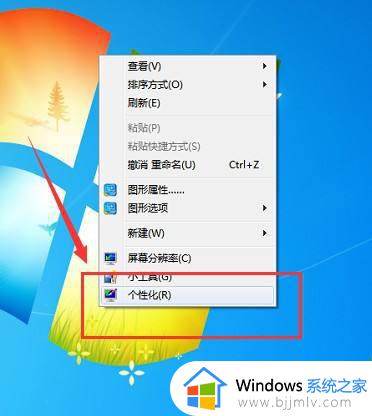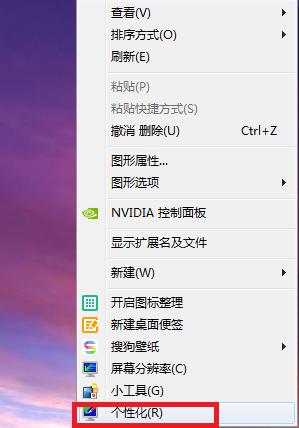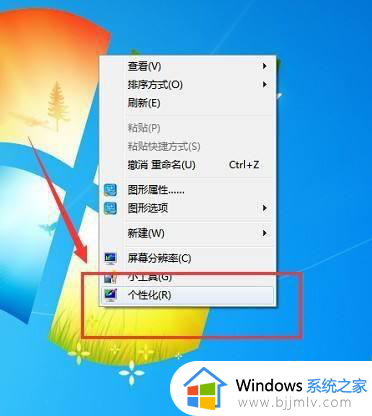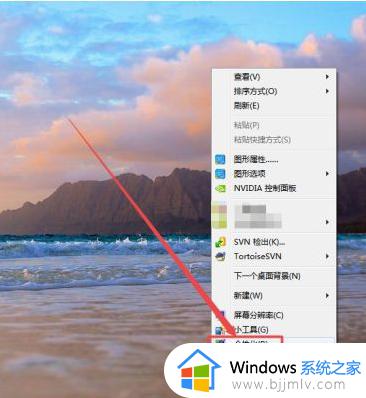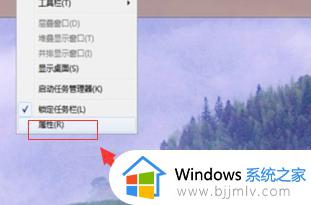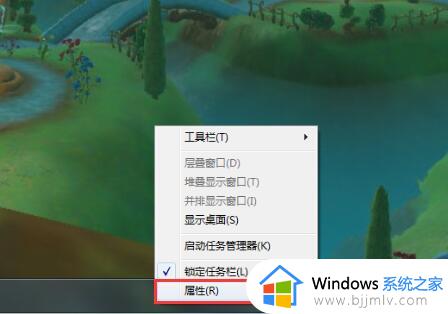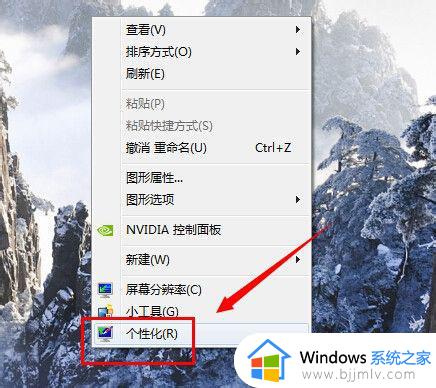win7底部任务栏怎么透明 win7电脑底部任务栏设置为透明方法
更新时间:2023-02-18 09:22:30作者:runxin
每次在电脑安装完win7系统之后,用户也都会对电脑中的个性化设置进行调整,有些用户在给win7电脑设置完桌面背景之后,就想要将底部任务栏进行透明化处来全屏显示壁纸,那么win7底部任务栏怎么透明呢?下面小编就来告诉大家win7电脑底部任务栏设置为透明方法。
具体方法:
第1步:在win7电脑桌面空白处右击,选择“个性化”点击进入,如图。
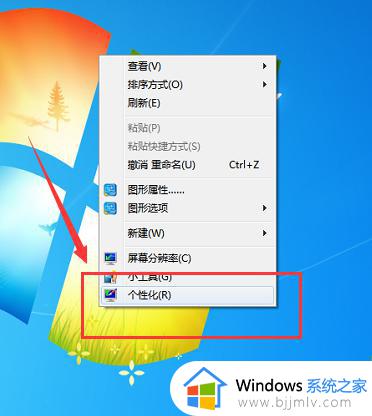
第2步:选择“窗口颜色”点击进入,如图所示。
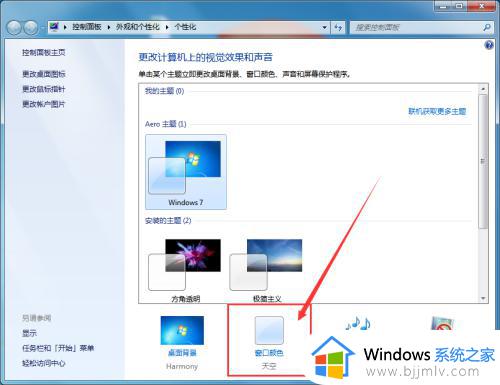
第3步:点击“启用透明效果”,然后“保存修改”即可,如图所示。
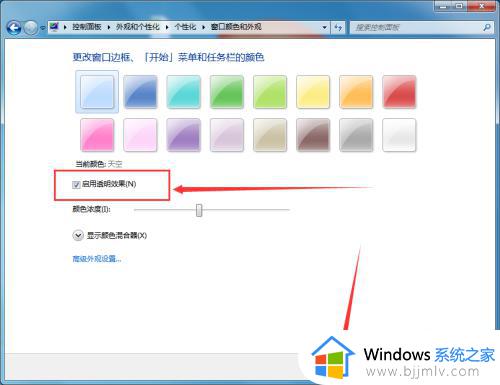
以上就是小编给大家介绍的win7电脑底部任务栏设置为透明方法了,有需要的用户就可以根据小编的步骤进行操作了,希望能够对大家有所帮助。